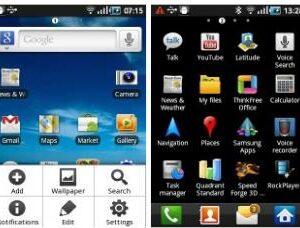Nếu một ngày bỗng dưng thiết bị Samsung của bạn có vấn đề về kết nối Wi-Fi và bạn chưa biết cách khắc phục. Hãy cùng tìm hiểu thêm dưới bài viết dưới đây nhé.
Nhiều người dùng điện thoại Samsung Galaxy thường ưa dùng Wi-Fi để tải các ứng dụng, trò chơi, chương trình truyền hình, phim và nhạc từ các dịch vụ như Netflix, Disney Plus và Spotify. Nhưng đôi khi, bạn có thể gặp vấn đề khi điện thoại của bạn kết nối được với Wi-Fi nhưng lại không có kết nối internet. Điều này có thể khiến bạn khó chịu và lo lắng, vì nếu phải sử dụng dữ liệu di động để tải nội dung thì sẽ dễ dẫn đến hết gói dữ liệu. Tuy nhiên, bạn không cần lo lắng quá nhiều vì có một số thủ thuật nhỏ có thể giúp bạn khắc phục sự cố kết nối Wi-Fi trên điện thoại Samsung Galaxy.
Sử dụng chế độ trên máy bay để khắc phục lỗi kết nối mạng
Để khắc phục vấn đề mạng trên Android, bạn có thể thực hiện một bước đơn giản là tắt tất cả các kết nối mạng trong một phút và sau đó bật chúng lên trở lại. Chế độ trên máy bay là một công cụ hữu ích giúp bạn thực hiện điều này nhanh chóng. Hãy làm theo các bước sau đây:
You are watching: điện Thoại Samsung Tự Ngắt Kết Nối Wifi
- Bước 1: Vuốt xuống từ màn hình chính để mở menu Trung tâm thông báo.
- Bước 2: Bật Chế độ trên máy bay và sau đó tắt nó sau vài giây.
Đó là những gì bạn cần làm. Bây giờ, hãy kết nối lại với cùng một mạng Wi-Fi để kiểm tra xem vấn đề đã được giải quyết chưa. Nếu vẫn không được, hãy thử các phương pháp khác mà chúng tôi sẽ chia sẻ bên dưới.
Kiểm tra và khởi động lại bộ phát sóng Wi-Fi
Nếu bộ phát sóng gia đình hoặc văn phòng của bạn đang gặp sự cố kết nối Wi-Fi trên tất cả các thiết bị, bao gồm điện thoại Samsung Galaxy, bạn có thể giải quyết vấn đề bằng cách tắt bộ phát sóng và modem trong một phút và sau đó bật lại. Ngoài ra, bạn có thể sử dụng ứng dụng của nhà cung cấp dịch vụ internet và thay đổi tên và mật khẩu Wi-Fi cho các băng tần 2.4GHz và 5GHz. Sau khi thay đổi, hãy kết nối với mạng mới từ Cài đặt trên điện thoại Samsung Galaxy của bạn. Đừng quên cập nhật chương trình cơ sở của bộ phát sóng nếu bạn đã không làm điều đó trong một thời gian.
Kiểm tra thiết bị Samsung đã kết nối lại Wi-Fi
Nếu bạn đang gặp sự cố kết nối Wi-Fi với một mạng cụ thể, có thể cần phải quên kết nối hiện tại và kết nối lại. Dưới đây là các bước chi tiết để thực hiện điều đó:
- Bước 1: Kéo lên từ màn hình chính để mở ngăn kéo ứng dụng.
- Bước 2: Mở ứng dụng Cài đặt trên điện thoại Samsung Galaxy của bạn.
- Bước 3: Chọn Kết nối và bấm vào mục Wi-Fi.
- Bước 4: Nhấn vào bánh răng cài đặt gần mạng Wi-Fi mà bạn đang kết nối.
- Bước 5: Chọn Quên mạng Wi-Fi đó. Sau đó, quay lại mục Wi-Fi và kết nối lại với mạng đó.
Nếu mật khẩu của mạng Wi-Fi đã bị thay đổi, bạn cũng cần làm theo các bước này để kết nối lại với mạng.
Đặt lại cài đặt mạng trên điện thoại Samsung
Nếu bạn gặp sự cố kết nối Wi-Fi trên điện thoại Samsung Galaxy và muốn khắc phục bằng cách đặt lại cài đặt mạng, hãy thực hiện các bước sau:
- Bước 1: Mở ứng dụng Cài đặt trên điện thoại Samsung của bạn.
- Bước 2: Cuộn xuống và chọn Quản lý chung.
- Bước 3: Chọn Đặt lại.
- Bước 4: Chọn “Đặt lại cài đặt mạng” và xác nhận tương tự từ menu sau.
Sau khi hoàn tất quá trình đặt lại, hệ thống sẽ xóa cấu hình Wi-Fi, thiết bị Bluetooth và cài đặt VPN khỏi điện thoại. Bạn chỉ cần quay lại menu Wi-Fi và kết nối lại với mạng Wi-Fi ưa thích của mình để kiểm tra kết nối.
Đặt lại tất cả các cài đặt gốc trên thiết bị
Khi đã thử tất cả các phương pháp và vẫn không khắc phục được sự cố trên điện thoại Samsung Galaxy của bạn, thì đặt lại tất cả các cài đặt là giải pháp cuối cùng. Nó đơn giản chỉ là việc đưa các cài đặt trở lại trạng thái mặc định trên điện thoại, không làm mất dữ liệu hay hình ảnh. Hãy làm theo các bước sau đây:
- Bước 1: Mở ứng dụng Cài đặt trên điện thoại Samsung Galaxy của bạn.
- Bước 2: Cuộn xuống và chọn Quản lý chung.
- Bước 3: Chọn Đặt lại.
- Bước 4: Chọn “Đặt lại tất cả cài đặt”.
- Bước 5: Chọn Đặt lại cài đặt và hoàn tất.
Hãy nhớ rằng việc đặt lại tất cả các cài đặt sẽ xóa hết tất cả các cài đặt và trả lại điện thoại về trạng thái ban đầu. Nên hãy sao lưu dữ liệu quan trọng trước khi tiến hành đặt lại cài đặt.
Thay đổi và cập nhật lại ngày giờ trên điện thoại Samsung
See more : địa Chỉ Sửa điện Thoại Samsung Tại Huế
Nếu ngày và giờ trên điện thoại Samsung Galaxy của bạn không chính xác, có thể dẫn đến sự cố kết nối mạng, bao gồm cả Wi-Fi nhưng không có internet. Để sửa đổi điều này, bạn có thể làm theo các bước sau:
- Bước 1: Mở ứng dụng Cài đặt trên điện thoại Samsung Galaxy của bạn.
- Bước 2: Cuộn xuống và nhấn vào Quản lý chung.
- Bước 3: Nhấn vào ‘Ngày và giờ’.
- Bước 4: Bật chức năng Ngày và giờ tự động.
- Bước 5: Nếu bạn vẫn thấy ngày và giờ không chính xác, hãy bật chức năng ‘Đặt múi giờ dựa trên vị trí’.
Khôi phục cài đặt gốc cho thiết bị Samsung
Nếu không có cách nào giải quyết được vấn đề của bạn, bạn có thể thực hiện đặt lại điện thoại về cài đặt ban đầu. Tuy nhiên, hãy lưu ý rằng việc này sẽ xóa toàn bộ dữ liệu, bao gồm cả tệp tin và ứng dụng đã tải xuống trên điện thoại. Vì vậy, bạn cần phải thiết lập lại điện thoại của mình, giống như khi nó mới mua về. Để khôi phục cài đặt gốc trên điện thoại Samsung Galaxy của bạn, bạn có thể làm theo các bước sau đây:
- Bước 1: Mở ứng dụng Cài đặt trên điện thoại Samsung Galaxy của bạn.
- Bước 2: Cuộn xuống và chọn Quản lý chung.
- Bước 3: Nhấn vào Đặt lại.
- Bước 4: Chọn ‘Đặt lại dữ liệu ban đầu’.
- Bước 5: Nhấn nút Đặt lại để tiếp tục quá trình.
Tạm kết
Thay vì tiêu tốn dữ liệu di động trên điện thoại Samsung, bạn có thể áp dụng các thủ thuật trên để kích hoạt Wi-Fi nhanh chóng. Mong là những thông tin chúng mình vừa chia sẻ có ích cho bạn đọc, và đừng quên là theo dõi trang để nhận thêm nhiều thông tin hữu ích hơn nhé.
Source: https://tholansonnha.com
Category: Điện thoại samsung